Å operere Android uten Google er enteknologisk motintuitiv agenda. I noen asiatiske land er imidlertid Google og dets tilknyttede tjenester blokkert. I noen tilfeller bruker du kanskje Android-emulatorer som Genymotion som fungerer uten forhåndsbygde Google-apper. De fleste brukere kan ha nesten feilfri funksjonalitet til tross for fravær av et Google-økosystem.
Amazon kan erstatte Play Store
Det er ikke så mye for moderne smarttelefoner hvis vi tar detfjerne de millionene appene vi har tilgang til fra Play Store. I mangel av nevnte butikk, hvordan får man tilgang til de nyeste appene der ute i markedet? Gå inn på Amazon App Store. Det har ikke størrelsesområdet til Play Store, men du kan være sikker på at enhver populær app som er oppført i Play Store, også vil være oppført på det stadig voksende biblioteket på Amazon App Store. Fordelen med å bruke Amazon App store er at du har tilgang til kjøp i appen som du kan synkronisere på andre enheter.
Du må laste ned Amazon UndergroundApp for det ved å bruke fremgangsmåten nedenfor. Ved hjelp av samme prosedyre kan du også omgå alle appbutikkene helt og laste ned de tiltenkte appene dine direkte.
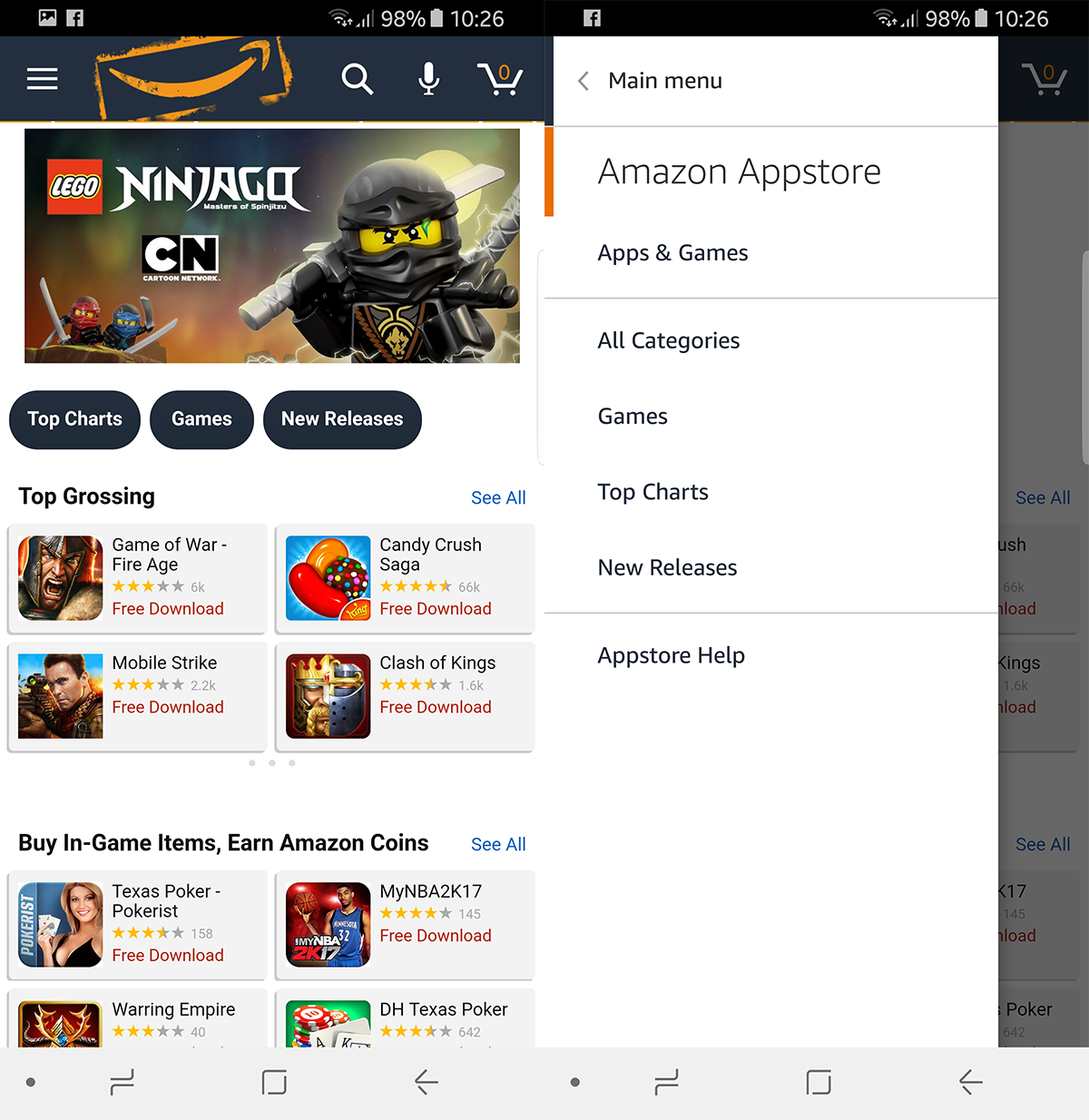
Så lenge appen du kjøper er gratis og du ikke er interessert i kjøp i appen, kan du direkte laste ned en app ved å søke i følgende streng på en søkemotor.
[app name] APK download -mod -hack
Vedleggene -mod og -hack skal forhindre at du havner på tvilsomme nettsteder som distribuerer filer som er tuklet med.
Dette tar deg til en Android-applikasjonPakkefil (APK). Installering av en APK på din Android-enhet vil omgå Play Store. Du vil fortsatt ha tilgang til en Google Play-konto for kjøp i appen, og du kan heller ikke synkronisere med APK-er en god måte å få tilgang til regionlåst innhold også. Skjønt du bør gjøre undersøkelser før du laster ned noen APK-er fra ukjente nettsteder, da du risikerer å installere skadelig programvare og ende opp med å skade enheten din.
Hvis du vil installere en APK, må du la enheten installere innhold fra "ukjente kilder".
Innstillinger> Lås skjerm og sikkerhet (eller bare "sikkerhet" for noen enheter) > Ukjente kilder.
Nå kan du installere hvilken som helst Android-app på enheten din. Husk at apper som er installert vil være uten en skybasert synkroniseringstjeneste, og du vil miste all fremgang hvis du avinstallerer appen.
Få tilgang til Gmail
I situasjoner der Gmail ikke er detfungerer / utilgjengelig, trenger du et alternativt middel til å få tilgang til nevnte e-post. Du må få tilgang til Gmail-kontoen din som en POP / IMAP-konto, heldigvis for en populær tjeneste som gmail, har de fleste e-postklienter konfigurasjonene sine forhåndsinnlastet, så du trenger bare å logge på gmail fra e-postklienten din, og den vil automatisk laste inn Gmail-informasjon og konfigurasjon. Vi anbefaler personlig Microsoft Outlook, da den også vil administrere kontaktene og kalenderen for deg.
Når vi snakkar om det;
Behandle kontakter
Hvis du er en første gang Android-bruker og harhar aldri administrert kontakter før, du har ikke noe problem, da standard kontaktansvarlig vil gjøre jobben helt fint. Hvis du bytter enhet, kan du prøve følgende.
Du kan importere kontakter fra Google i en av topopulære formater, VCF, et format for lagring av store biter med informasjon i en enkelt komprimert fil. Eller CSV, et format som ligner på VCF, men mer universelt. De fleste telefoner foretrekker VCF-filer fremfor CSV, men import / eksportprosessen for begge er nesten identisk.
Eksport kontaktene fra Google og Importere dem til telefonen din. Gå til Google-kontakter og finn Eksport -knappen i venstre meny (sjekk under “mer” hvisikke umiddelbart synlig). Den vil fortelle deg at du trenger en eldre versjon av Google-kontakter for å eksportere, som den deretter tar deg til. Eller klikk her for å gå direkte til den gamle versjonen av kontakter. Når du er der, klikker du på knappen mer og deretter Eksport. Velg ønsket format og klikk på Eksport knapp. Dette vil laste ned filen til enheten din.
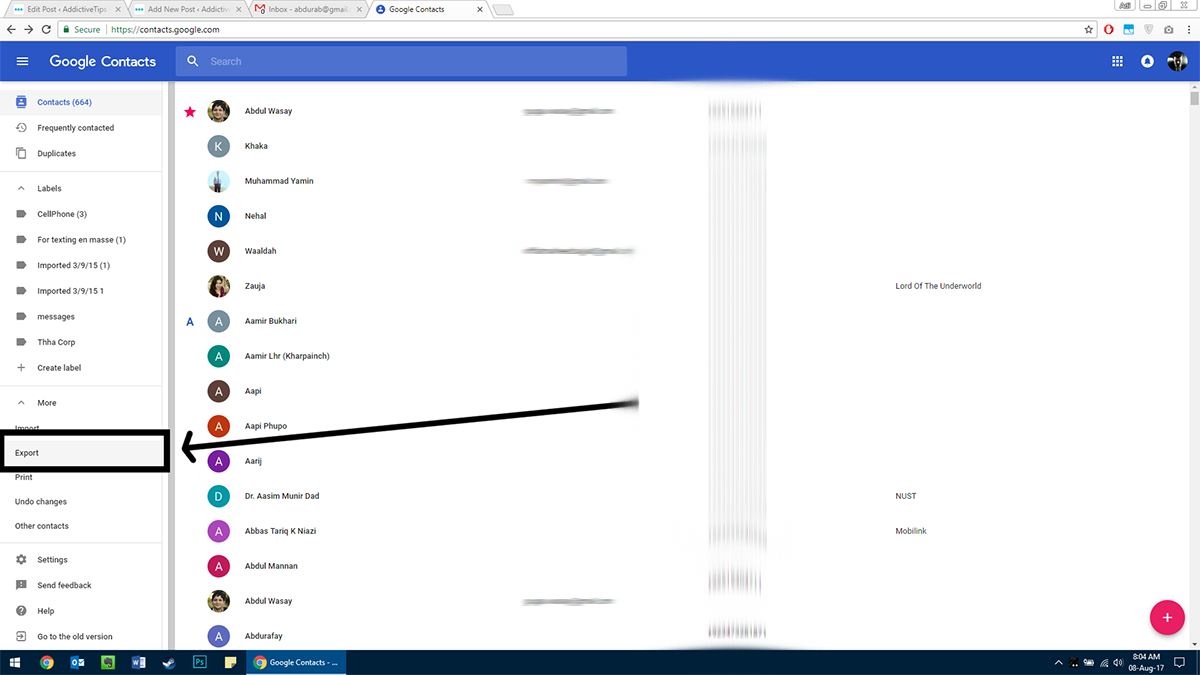
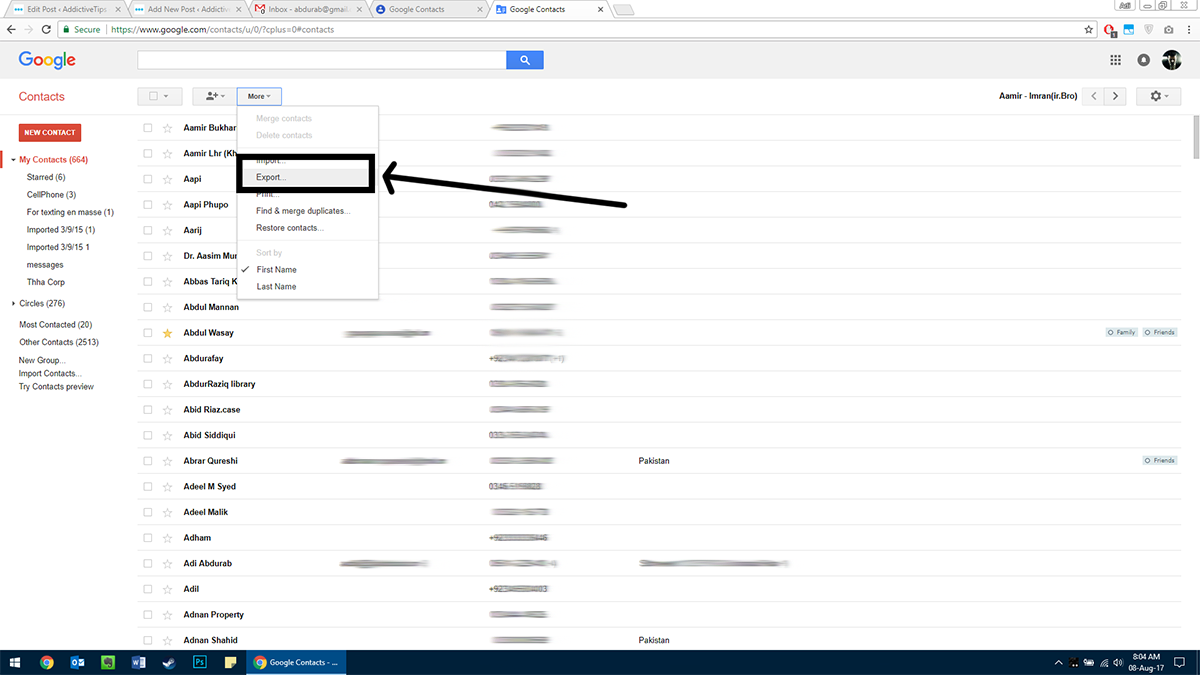
Send denne filen via e-post til deg og lagre vedlegget på telefonen. Gå deretter til din Android-enhet:
Kontakter> Administrer kontakter (under knappen "mer").
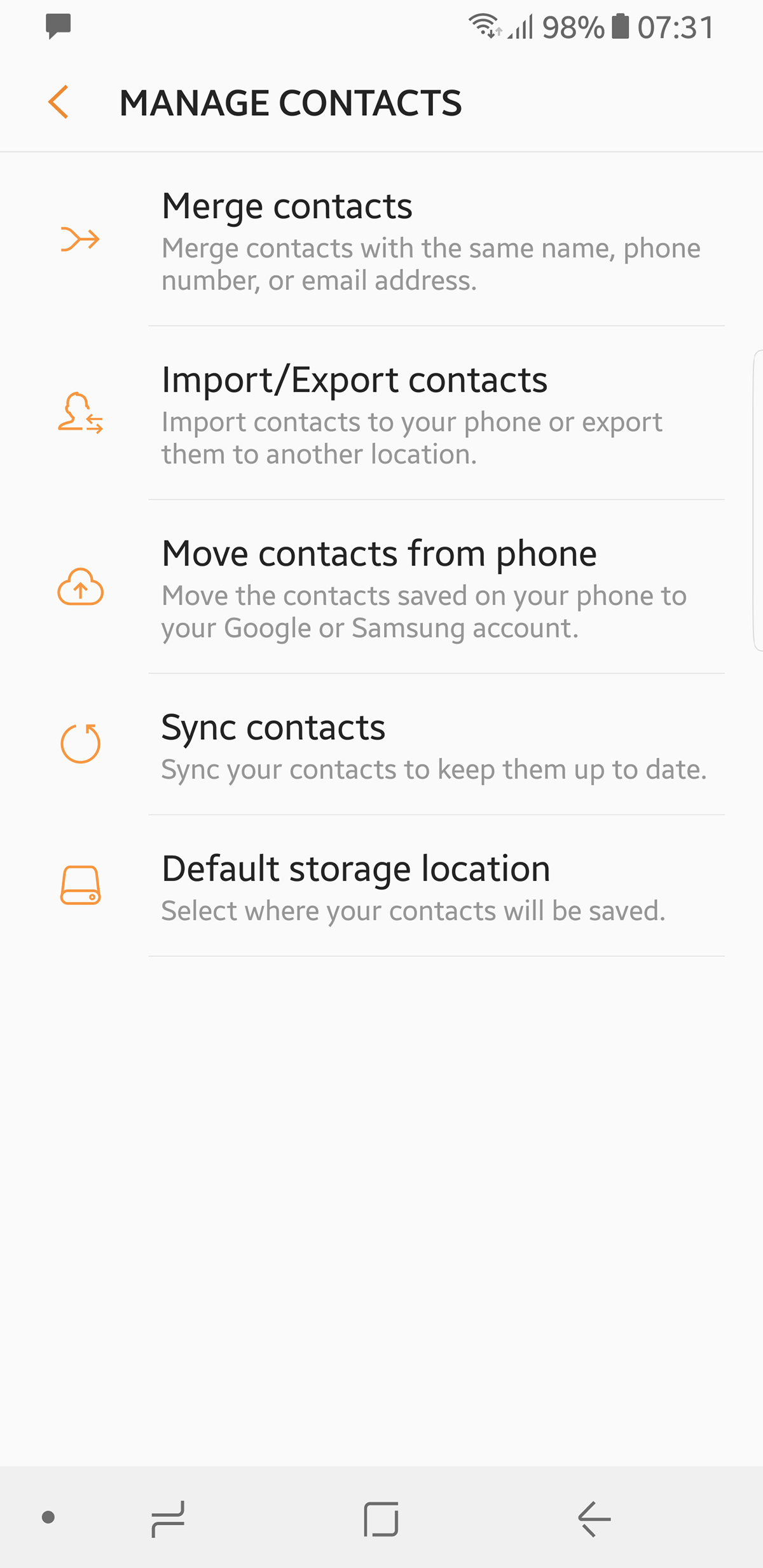
Trykk her Import Eksport og trykk på Importere knapp. Trykk på Intern lagring og appen vil automatisk skanne innholdet i den interne lagringen og hente eventuelle VCF-filer. Det fyller kontaktene dine automatisk.
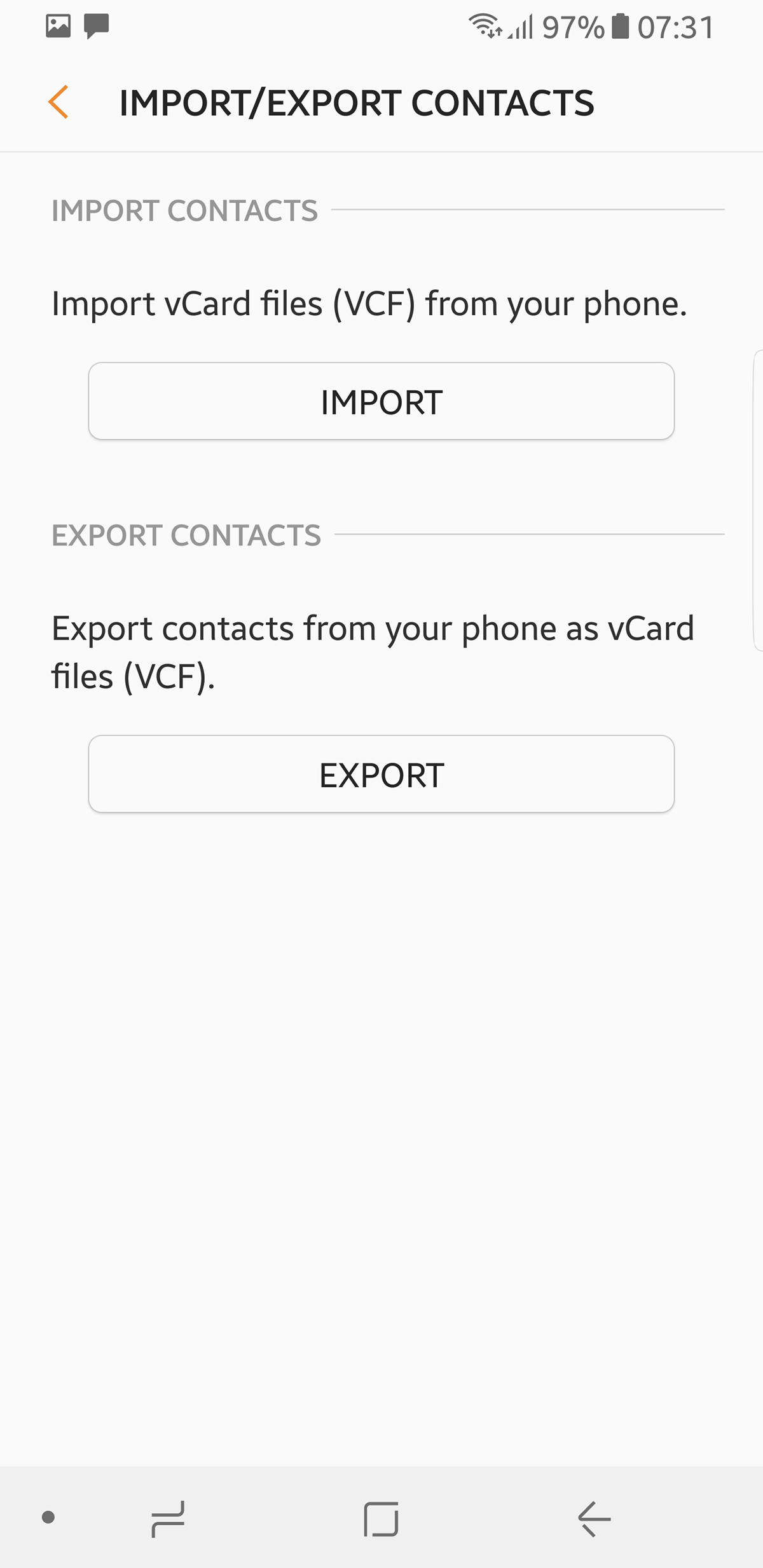
Dette aktiverer ikke synkronisering, så du må gjøre den samme prosessen som før bare denne gangen du eksporterer fra telefonen og importerer til Google-kontakter.
Alternative kontaktledere
Når du har synkronisert kontaktene dine med dinenhet, anbefaler vi å bruke en app som Facebook Messenger for Android som automatisk vil synkronisere og administrere kontakter for deg på tvers av alle enheter (bare installer appen og den tar seg av alt automatisk).
Hva om Google er blokkert
Hvis Google av en eller annen grunn er fullstendig blokkert i ditt område, trenger du en VPN for å fjerne blokkering av nettsteder, få tilgang til Google og deretter utføre de ovennevnte trinnene.
Merknader
Hvis du stoler på Google Keep for å administrere og synkroniserenotatene dine, i fravær av Google Keep. Du kan prøve Microsoft OneNote eller Evernote. De er begge ekstremt kraftige notatapper som synkroniseres med andre plattformer.
Kalender
Du kan få tilgang til Google Kalender online for allepågående avtaler. Microsoft Outlook kommer med sin egen kalender, og det samme gjør alle større mobilleverandører. Hvis du er ute etter en permanent erstatning, anbefaler vi Sunrise.
Med de ovennevnte løsningene vil du kunne bruke Android-enheten din uten å måtte stole på noen Google Apps.













kommentarer